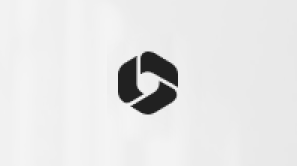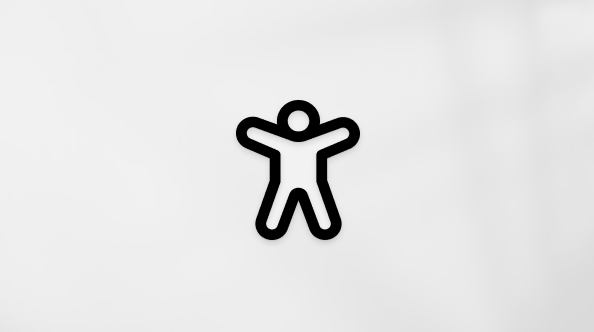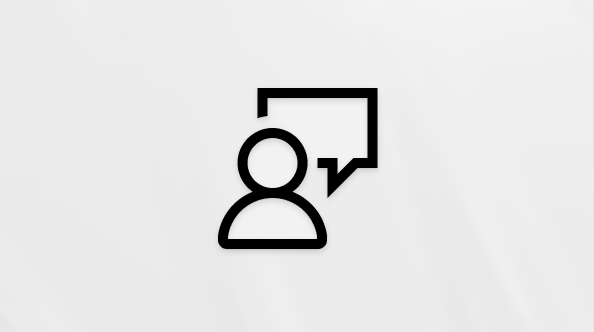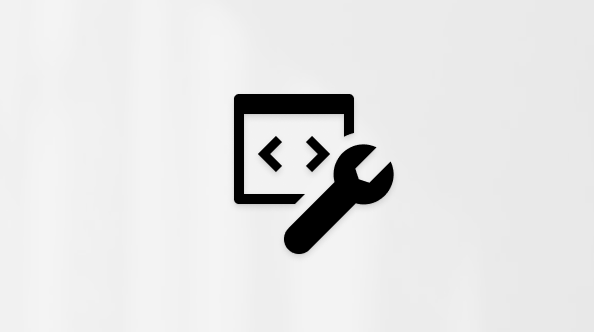Microsoft, başka birinin hesabınıza girmeye çalışması ihtimaline karşı hesabınızdaki olağan dışı oturum açma etkinliklerini dikkate alır. Yeni bir yere seyahat ediyorsanız veya yeni bir aygıt kullanıyorsanız, bu kişinin gerçekten siz olduğunu onaylamak isteyebiliriz.
Yeni bir konumdan veya cihazdan oturum açma girişimi algıladığımızda, ikinci bir koruma katmanı ekler ve size bir e-posta iletisi ve SMS uyarısı göndeririz.
Seyahate çıkmadan önce yapılacaklar
-
Microsoft hesabı güvenliğinizin güncel olduğundan emin olun. Microsoft hesabı olan herkesin, güvenlik kodlarını alabileceğiniz alternatif bir e-posta adresi veya telefon numarası olan güncel güvenlik iletişim bilgilerine sahip olması gerekir.
-
Androidveya iOS için ücretsiz Microsoft Authenticator uygulamasını indirin ve yükleyin.
İpucu: Microsoft Authenticator uygulamasını kullanmak için Wi-Fi veya mobil verilere ihtiyacınız yoktur. Ayrıca, siz kapattığınızda uygulama çalışmayı durdurduğundan piliniz tükenmez.
-
Kişilere iletilerine hemen yanıt vermeyeceğini bildirmek için otomatik yanıtları kullanın. Otomatik yanıtlar, her ileti gönderene yalnızca bir kez gönderilir. Outlook.com'de otomatik yanıt göndermeyi öğrenin.
Microsoft hesabı güvenliğinizi güncel tutma
Güvenlik kişi bilgileri, hesabınıza eklediğiniz alternatif bir e-posta adresi veya telefon numarasıdır. Parolanızı unutursanız veya hesabınızı başka biri devralmaya çalışıyorsa, bu alternatif e-posta adresine veya telefon numarasına bir güvenlik kodu göndeririz. Aldığınız kodu girdiğinizde, gerçekten siz olduğunuzu anlarız ve sizi Microsoft hesabınıza geri sokabiliriz.
-
Güvenlikle ilgili temel bilgiler sayfasına gidin ve Microsoft hesabınızla oturum açın. Kimliğinizi doğrulamanız istenebilir.
-
Başlarken > Gelişmiş güvenlik seçenekleri'ni seçin.
-
E-postanızı, telefon numaranızı veya oturum açmak veya doğrulamak için başka bir yol girmek için yönergeleri izleyin. Microsoft bu yeni e-posta adresine, telefon numarasına veya uygulamaya bir güvenlik kodu gönderir.
-
Güvenlik kodunu girin ve İleri'yi seçin. Yeni güvenlik kişi bilgileriniz listenizde görünür.
Güvenlik kişi bilgilerini kaldırmak için doğrulama seçeneğini belirleyin ve ardından artık kullanmak istemediğiniz seçeneğin yanındaki Kaldır'ı seçin. Eski bilgileri kaldırmadan önce yeni güvenlik kişisi bilgileri eklemeniz istenebilir.
Microsoft hesabınıza güvenilir cihaz ekleme
Güvenilir cihazlarda hassas bilgilere her erişmeye çalıştığınızda güvenlik kodu girmenize gerek yoktur.
-
Güvenilir bir cihaz yapmak istediğiniz cihazda Güvenlik ayarları sayfasına gidin ve Microsoft hesabınızda oturum açın.
-
Bir güvenlik kodu girmeniz istenir. Kodu e-posta mı, metin mi veya kimlik doğrulayıcı bir uygulama aracılığıyla mı almak istediğinizi seçin. Kodu aldıktan sonra metin kutusuna girin.
-
Bu cihazda sık sık oturum açıyorum onay kutusunu seçin. Benden kod isteme.
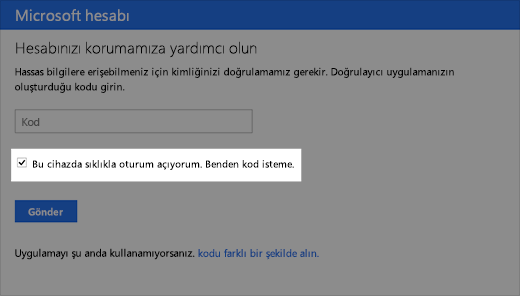
-
Gönder’i seçin.
Artık başka bir güvenlik kodu girmenize gerek kalmadan bu cihaz üzerinde oturum açabilir ve bilgilerinizi düzenleyebilirsiniz.
Hala yardım gerekiyor mu?
|
|
Outlook.com'da destek almak için buraya tıklayın veya menü çubuğundan Yardım’ı seçin ve sorgunuzu girin. Kendi kendine yardım, sorununuzu çözmezse, aşağı kaydırarak Hala yardıma mı ihtiyacınız var?’a gidin ve Evet'i seçin. Outlook.com'da bizimle iletişim kurmak için oturum açmanız gerekir. Oturum açamıyorsanız buraya tıklayın. |
|
|
|
Microsoft hesabınız ve aboneliklerinizle ilgili diğer yardım için Hesap ve Faturalama Yardımı sayfasını ziyaret edin. |
|
|
|
Yardım almak ve diğer Microsoft ürün ve hizmetleriyle ilgili sorunları gidermek içinsorununuzu buraya girin. |
|
|
|
Outlook.com Topluluğu’na sorularınızı gönderin, topluluktaki tartışmaları izleyin ve bilginizi paylaşın. |
Daha fazla bilgi edinin
Microsoft Authenticator uygulaması hakkında daha fazla bilgi edinin.
Microsoft hesabınızı koruma hakkında daha fazla konuya bakın.